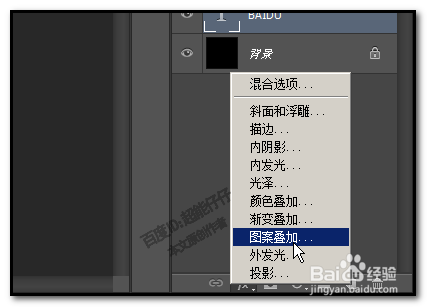如何用PS给文字制作成有光泽反光的效果
1、打开PS,新建一个300X300,分辨率为72黑色背景的画布
2、选取文字工具,选择一款字体,再设置字号,颜色为白色,在画布上打出文字,比如,BAIDU设置文字居中于画布
3、给文字添加一个图案叠加的图层样式弹出图案叠加的设置面板,在图案这里小三角点下,弹出各种软件预设的图案。选择其中一种。
4、再添加一个渐变叠加的图层样式;然后,在渐变这里点开编辑器。
5、弹出渐变颜色的编辑器,设置一个多重灰白相间的渐变。如图中所示,
6、然后,在渐变叠加的图层混合模式这里,把混合模式设置为颜色减淡。再把不透明度降低些。点确定。最后得出如图中所示的效果。
声明:本网站引用、摘录或转载内容仅供网站访问者交流或参考,不代表本站立场,如存在版权或非法内容,请联系站长删除,联系邮箱:site.kefu@qq.com。
阅读量:64
阅读量:34
阅读量:61
阅读量:85
阅读量:36